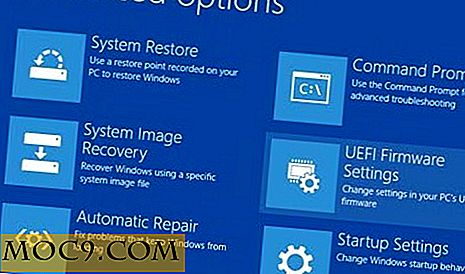Ingen tredjepartsapplikationer kræves. Native Android-indstillinger, der kan automatisere dine daglige opgaver
Vores smartphones er utroligt effektive værktøjer. Når det siges, stoler de på brugeren om at indtaste kommandoer for at udføre opgaver. For nogle ting kan dette være gentagne og lidt irriterende. Heldigvis er der måder at automatisere en række forskellige opgaver, hvilket betyder, at din smartphone automatisk vil gøre dem, når visse betingelser eller situationer er opfyldt.
Der er en række Android-apps til rådighed, der kan automatisere forskellige opgaver og kommandoer. Men mange mennesker finder disse apps forvirrende og ikke meget brugervenlige. Heldigvis indeholder Android mange grundlæggende automatiseringsmuligheder indbygget i operativsystemet. Læs videre for at finde ud af, hvordan du aktiverer nogle grundlæggende automatisering uden at skulle stå op med nogen apps.
Opsætning Forstyr ikke
Vi kender alle frustrationen fra en støjende telefon, som vågner dig midt om natten. Uanset om det er et opkald fra en telemarketer eller chime for en Facebook-besked, bliver vågnet ikke meget sjovt. Normalt er denne afbrydelse i skønhedssøvn på grund af at glemme at manuelt sætte telefonen på tavs. Heldigvis er der en bedre måde at sikre, at dette aldrig sker igen.

Åbn appen Indstillinger og navigér til "Lyd -> Forstyr ikke". I denne menu kan du angive de nøjagtige tider, at din telefon vil dempe lyden og forhindre alle vibrationer. Du kan vælge de dage og timer, hvor telefonen automatisk skifter til tilstanden Ikke forstyrr. Derudover kan du også angive, hvilke apps der vil dempe. For eksempel kan du vælge at dempe e-mail eller Facebook-meddelelser, men tillader opkald og tekster.
Lås op, når du er hjemme
De fleste Android-brugere har en pinkode, fingeraftryk eller mønsterlås på deres enhed. De er den første forsvarslinje til beskyttelse af dit privatliv. Desværre kan det være irriterende at låse din enhed op hver gang du vil bruge den.

Heldigvis kan du deaktivere behovet for at autentificere, når du er hjemme eller et andet sted, du er sikker på, at nysgerrige øjne ikke lurer rundt. Gå til "Indstillinger -> Sikkerhed -> Smart Lock -> Trusted Places." Her vil du kunne indtaste adresser som dit hjem eller kontor. Når din telefon genkender, at du er på disse steder, bliver du ikke længere bedt om at låse din enhed op.
Bemærk : din GPS skal være på for at dette skal fungere.
Sikkerhedskopier billeder og videoer
Det er sikkert at sige, at smartphones har erstattet traditionelle point-and-shoot-kameraer som den foretrukne måde at fange billeder på. Med megapixel tæller i de dobbelte cifre, kan smartphone kameraer producere stjernernes fotos. Desværre resulterer bedre kvalitet billeder i større filstørrelser. Med begrænset lagerplads kan fotos og videoer tygge meget plads på din telefon. For at undgå dette er det vigtigt at sikkerhedskopiere fotos. Desværre er dette en opgave, de fleste af os har tendens til at ignorere.

Heldigvis er der en nem måde at automatisere dine foto- og videobackups på. Først skal du downloade og installere Google Fotos. (For nogle telefoner er Google Photos som standard installeret.) Åbn appen og naviger til "Indstillinger." Tryk på "Sikkerhedskopiering og synkronisering." I denne menu skal du blot trykke på knappen "Backup & Sync". Dette vil gøre det muligt for Google Photos-appen at sikkerhedskopiere alle fotos og videoer på din enhed til skyen. Det bedste er, at lageret er helt gratis, forudsat at du ikke har noget imod, hvis dine billeder komprimeres. Hvis du foretrækker, at dine sikkerhedskopier er originaler i fuld størrelse, får du 15 GB gratis lagerplads. Når du har ramt den grænse, skal du åbne din tegnebog.
Advar om datafabrikation og automatisk afbrydelse
Internettet er langt mere komplekst i forhold til de tidlige dage af amatør Geocities hjemmesider. Nu har vi også streaming audio og video og sociale medier netværk, og grafisk det er også mere komplekst. Som følge heraf er det meget nemt at forbruge en masse data. Hvis du har en begrænset mængde data, er du formentlig alt for bekendt med sting af en stor regning fra din transportør, når du går over din grænse.

Heldigvis kan Android fortælle dig, når du har brugt en bestemt mængde data. Desuden kan det endda afbryde dig helt fra cellulære data for at sikre, at du ikke går over. For at gøre det skal du gå til "Settings -> Data Usage -> Billing Cycle." Her kan du angive mængden af data, du har med din plan og din faktureringscyklus og angive dine grænser.
Automatiserer du opgaver på din Android-enhed? Hvad gør du for at gøre dit liv lettere? Lad os vide i kommentarerne!